WhatsApp cuenta con funciones de privacidad que permiten la creación de copias de seguridad automáticas. Tan pronto empiezas a utilizar esta App, es recomendable activarla, ya que en caso de perder o adquirir un celular nuevo, podrás acceder a información en el mismo con dicha copia. Precisamente, este post explica cómo recuperar archivos de WhatsApp al cambiar de móvil con técnicas eficaces.
¿Es posible recuperar archivos de WhatsApp al cambiar de móvil?
Si es posible, si tienes una copia de seguridad activa en la nube y si se trata del mismo sistema operativo. Al cambiar tu cuenta de WhatsApp de un equipo a otro, tus mensajes no se pasarán de forma automática al mismo, solo lo recuperarás al activar la copia de seguridad. En caso de no tener dicha copia, toda tu información quedará en el Smartphone anterior, ya que los mensajes no se almacenan en el servidor cuando son entregados. Las fotos y vídeos se perderán también.
Formas de recuperar archivos de WhatsApp al cambiar de móvil
Esta reconocida App de mensajería cuenta con la alternativa de realizar una copia de seguridad de tus contenidos. Esta copia es una reserva de los datos originales guardados en tu terminal. Con la misma puedes rescatar mensajes, fotos y vídeos al cambiar de móvil o extraviarlo. Entonces, si adquieres otro dispositivo, esto es lo que debes hacer para recuperar tus archivos:
Activar la copia de seguridad antes de cambiar el celular
Lo primero que debes hacer antes de cambiar el dispositivo es crear una copia de seguridad sincronizada con tu cuenta de Google. Solo así podrás restaurarla en otro equipo. Los pasos para activarla, según el equipo que utilices, son:
Android
- Entra en WhatsApp y presiona los tres puntitos ubicados en la parte derecha superior.
- Selecciona ajustes, chats y copia de seguridad.
- Escoge la cuenta de Google en la que deseas guardar tu copia de seguridad.
- Pulsa en copia de seguridad y listo. Tan pronto se guarde la copia, podrás borrar la App e instalarla en el celular nuevo.
iOS
- Entra en la configuración de WhatsApp en el iPhone.
- Localiza el apartado de chats.
- Allí, ubica la copia de seguridad. Verás datos relacionados con la última copia, como el día, hora y tamaño. Presiona en realizar copia ahora, la cual empezará a guardarse en los servidores de iCloud.
- Al iniciar la copia, indica si quieres o no que se guarden los vídeos, en iCloud tienes máximo 5 GB de espacio. Cuando la copia está lista, la aplicación te lo notificará, así podrás seguir con la instalación y restauración en el equipo nuevo.
Restaurar la copia de seguridad de Google Drive
Google Drive es un servicio de almacenamiento de datos en la nube ofrecido por Google, con una capacidad de 15 GB de espacio en su versión gratuita. Al activar tú copia de seguridad en WhatsApp, tu historial de chats, imágenes, notas de voz y audios se guardarán en este servidor, en tu cuenta de Google previamente configurada. Dichos datos se guardan a diario, semanal o mensualmente, según lo estableces tú.
Entonces, cuando está activada la copia de seguridad de Drive, se creará una copia local y una en la nube. Para restaurarla debes usar el mismo número telefónico, tú cuenta de Google y hacer lo siguiente:
- Verifica que la cuenta de Google ya está sincronizada en el teléfono nuevo.
- Descarga e instala WhatsApp y verifica tu número.
- Presiona en Restaurar cuando aparezca la indicación en pantalla. Esto tomará unos minutos para cargar tus chats y contenidos multimedia desde Google Drive.
- Al terminar la restauración, presiona en Siguiente y verás tu historial de chats. Luego, se restaurarán fotos, notas de voz y audios.
En caso de no tener una copia de seguridad en Google Drive, la App recuperará tus conversaciones desde una copia local, tal como se analiza enseguida.
Restaurar la copia de seguridad sin Google Drive
Este procedimiento también se puede realizar con una copia de seguridad local. Es decir, consiste en transferir tu información a un ordenador, a un gestor de archivos o tarjeta SD. Además, se recomienda hacer una copia de seguridad local en caso de restablecer el teléfono de fábrica. Solo tienes que hacer lo siguiente:
- Descarga e instala una App o gestor de archivos en tu dispositivo.
- En dicha App dirígete al almacenamiento local o carpeta sdcard, WhatsApp y bases de datos. Si tu información no se encuentra en la tarjeta SD, examina otras carpetas llamadas almacenamiento principal o interno.
- Modifica la identificación de la copia de seguridad que deseas restaurar. Cambia de msgstore-YYYY-MM-DD.1.db.crypt12 a msgstore.db.crypt12. No debes cambiar nada, escríbelo de esa forma.
- Ahora, desinstala la App e inicia la instalación en el nuevo dispositivo.
- Presiona en la casilla Restaurar cuando aparezca el aviso en pantalla.
Al recuperar tus archivos con este método, debes recordar que el celular solo guarda copias de seguridad de los últimos 7 días. Por lo general, estas copias se efectúan a las 2:00 am de manera automática y se almacenan en el móvil. Esto quiere decir que al restaurar la copia, es posible que no estén todos tus datos.
Cómo recuperar archivos de WhatsApp al cambiar de móvil: Irse a otro sistema operativo
Si tu cambio de terminal también implica cambiar de sistema operativo, debes saber que no es posible activar la copia de seguridad desde un servidor. La razón es que WhatsApp no permite pasar datos de un sistema operativo a otro, para esto es preciso utilizar aplicaciones de terceros. A continuación, se listan las más destacadas:
Dr.Fone
Es una aplicación móvil de recuperación de datos compatible con Android e iOS. Es una excelente herramienta que ayuda en la transferencia de datos y realización de copias de seguridad de contactos, vídeos, SMS e historial de llamadas. Gracias a esto, es útil para pasar tu información de Android a iOS o viceversa. Si quieres utilizarla, solo tienes que seguir está sencilla guía.
- Descarga e instala la aplicación en tu ordenador. Ubica la opción restaurar App Social y conecta los 2 equipos a la computadora a través de cables USB.
- Selecciona la casilla Transferir mensajes de WhatsApp. Antes de este paso, verifica que sea visible el celular antiguo en la parte izquierda de la pantalla.
- Presiona en transferir y sigue la guía en pantalla hasta terminar el procedimiento. De esta forma, toda tu información estará en el nuevo terminal.
iCareFone
Conocida como Tenorshare iCareFone WhatsApp Transfer es un programa o gestor de archivo compatible con la mayoría de los equipos Apple. Cuenta con funciones que facilitan la transferencia de archivos de WhatsApp de iOS a Android o viceversa. Además, se puede utilizar con la versión de negocios de esta aplicación. Pues, solo tienes que hacer lo siguiente:
- Procede a descargar e instalar la App en el ordenador.
- Conecta tu iPhone o iPad en el PC. Concede los permisos correspondientes para que el celular se sincronice con el mismo.
- En otro puerto USB, conecta el equipo nuevo, sea un Android u otro iPhone.
- Se habilitará una ventana con 2 accesos diferentes, uno que te indica si deseas transferir los datos al ordenador o al terminal nuevo.
- Haz clic en transferir los chats y archivos de WhatsApp a Android. Espera unos minutos hasta que el proceso esté listo.
MobileTrans
Excelente aplicación diseñada para transferir tus archivos de WhatsApp a otro sistema operativo sin tener que cambiar tú número telefónico. Además, permite restaurar copias de seguridad de un dispositivo a otro que usen el mismo sistema por igual. Es capaz de trasladar varias copias de un sistema rápido en pocos pasos, los cuales son:
- Descarga e instala este software en la computadora. Pulsa en la opción WhatsApp Tranfers en la pantalla principal.
- En otra ventana estará la misma opción, donde debes hacer clic igual, con una lista de archivos que puedes transferir.
- Conecta los teléfonos al ordenador, sea Android o IOS.
- Haz clic en la casilla Start y verás una pestaña emergente.
- Presiona en SI, dando comienzo a la transferencia. Cuando esté listo, recibirás una notificación para desconectar los equipos y ya todos tus archivos estarán en el celular nuevo.
Trasladar a iOS
Es una aplicación diseñada exclusivamente para trasladar tus archivos de WhatsApp de IOS a Android. Consta de una interfaz sencilla, que transfiere datos como contactos, historial de mensajes, marcadores web, fotos y vídeos de forma automática. Utilizarla es muy simple, solo tienes que hacer lo siguiente:
- Descarga la App en el ordenador desde la App Store.
- Conecta los dos teléfonos en el PC. Asegúrate que ambos equipos posean conexión a wifi.
- Sigue la guía que aparece en pantalla y pulsa en Transfer Data.
- Espera unos minutos hasta que finalice la transferencia. Listo, los datos de WhatsApp estarán en el equipo seleccionado.
En conclusión, recuperar archivos de WhatsApp al cambiar de móvil es un proceso sencillo, que puedes realizar en minutos desde tu copia de seguridad de Google Drive. Además, también lo puedes hacer desde una copia local, recuperando la mayor parte de tus datos. Si cambias de sistema operativo, cuentas con aplicaciones móviles que te permiten transferir tus datos de un equipo a otro.